- DS4Windows est une application open source gratuite utilisée pour connecter votre manette à votre ordinateur, mais parfois elle ne fonctionne pas correctement.
- Si vous rencontrez des problèmes avec celui-ci, vous devez vérifier l'état du contrôleur de jeu compatible HID dans le Gestionnaire de périphériques.
- Sinon, essayez de mettre à jour votre système d'exploitation vers sa dernière version et corrigez l'erreur.
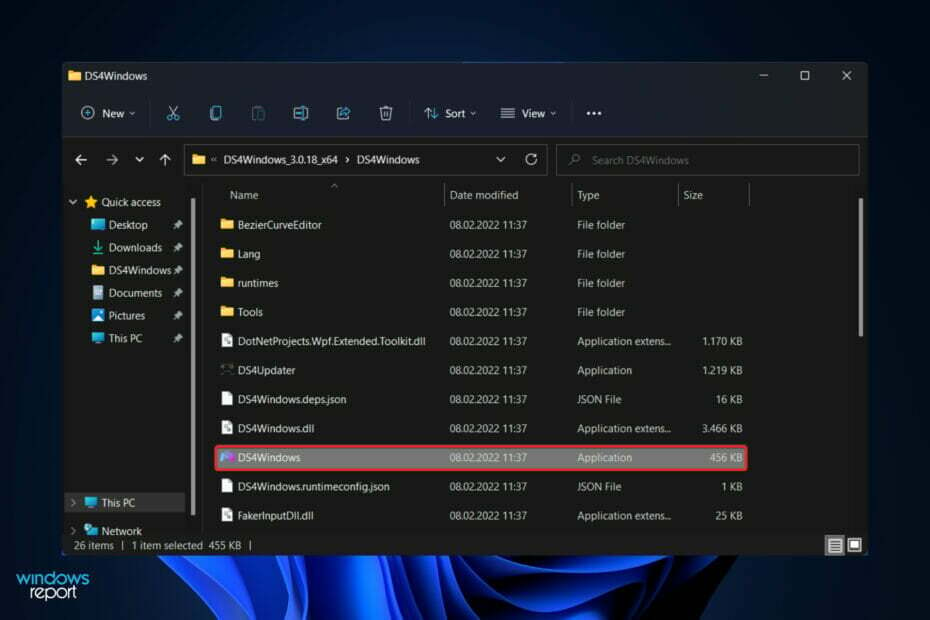
XINSTALLER EN CLIQUANT SUR LE FICHIER DE TÉLÉCHARGEMENT
Ce logiciel réparera les erreurs informatiques courantes, vous protégera contre la perte de fichiers, les logiciels malveillants, les pannes matérielles et optimisera votre PC pour des performances maximales. Résolvez les problèmes de PC et supprimez les virus maintenant en 3 étapes faciles :
- Télécharger l'outil de réparation Restoro PC qui vient avec des technologies brevetées (brevet disponible ici).
- Cliquez sur Lancer l'analyse pour trouver les problèmes Windows qui pourraient causer des problèmes au PC.
- Cliquez sur Tout réparer pour résoudre les problèmes affectant la sécurité et les performances de votre ordinateur
- Restoro a été téléchargé par 0 lecteurs ce mois-ci.
L'utilisation d'un contrôleur DualShock 4 ou DualSense 5 avec un PC Windows semble être problématique dans certaines situations, le contrôleur ne se connectant pas correctement ou ne se connectant pas du tout.
La PS4 et la PS5, en revanche, sont spécifiquement développées et optimisées pour leurs consoles respectives. Maintenant, si vous faites partie des personnes malheureuses qui ont rencontré le problème DS4Windows qui ne fonctionne pas sous Windows 11, vous pouvez utiliser ce guide pour corriger l'erreur.
Parmi les joueurs PC qui utilisent des contrôleurs, l'application DS4Windows est l'une des options les plus populaires lorsqu'il s'agit de les faire fonctionner sur Microsoft Windows.
Si vous connectez votre manette PlayStation à un ordinateur Windows via USB ou Bluetooth, il y a de fortes chances qu'elle ne soit pas identifiée ou qu'elle ne fonctionne pas correctement. Suivez-nous car nous vous montrerons comment résoudre le problème juste après avoir vu si DS4Windows est sûr ou non.
DS4Windows est-il sûr ?
DS4Windows est un mappeur d'entrée de manette de jeu open source et un programme d'émulation virtuelle pour Windows système d'exploitation spécialement conçu pour utiliser et connecter votre manette PlayStation à votre ordinateur. C'est un logiciel gratuit et open-source.
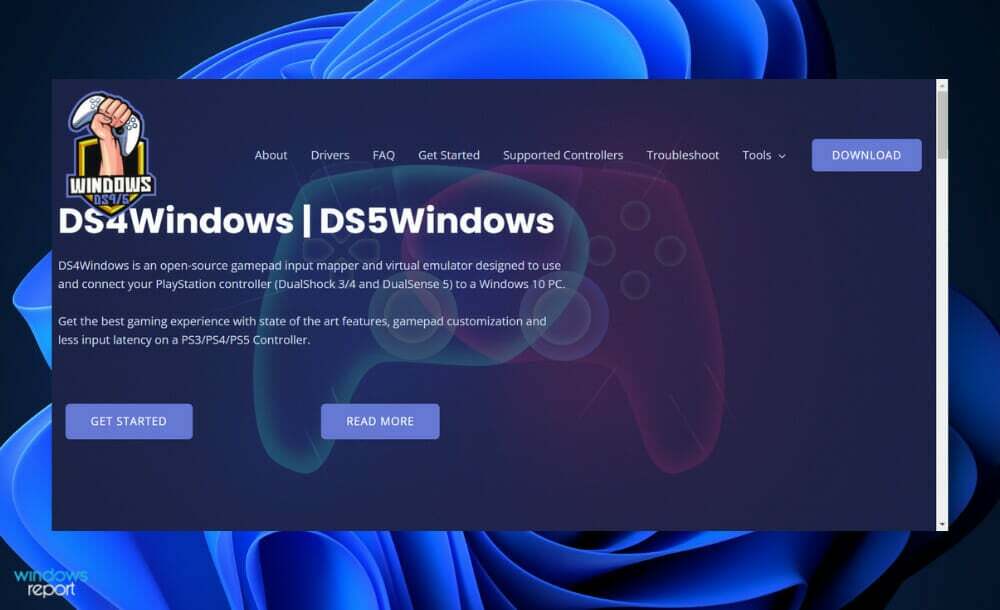
Il est totalement sûr de télécharger et d'installer le programme officiel. Cependant, il peut être infecté par des logiciels publicitaires ou des logiciels malveillants, et dans de rares cas, il peut être infecté par un virus, mais il existe un moyen de déterminer si une application est officielle ou non.
Si vous avez téléchargé le fichier DS4Windows à partir d'un site Web non autorisé ou si vous l'avez installé via une clé USB ou une clé USB, vous devez être prudent. Les pirates peuvent modifier n'importe quel logiciel d'application à partir de ces sources en fonction de leurs besoins et de leurs intentions.
Les jeux et diverses autres applications peuvent être exécutés sans le fichier dswindows.exe, mais ils fonctionneront moins bien. Cependant, il n'est pas recommandé de l'inclure afin d'économiser de l'espace et d'éviter une utilisation excessive de la mémoire.
Il est plus nécessaire d'avoir un système performant que de donner la priorité à de meilleurs contrôles et mouvements de jeu. Cette application, en plus de fournir un avantage de jeu plus fort, consomme des ressources telles que la mémoire et l'espace disque.
Que puis-je faire si DS4Windows ne fonctionne pas sous Windows 11 ?
1. Mettre à jour DS4Windows
- Une fois que vous avez installé DS4 Windows sur votre ordinateur, vous aurez un fichier exécutable DS4Updater dans le dossier d'installation. Localisez ce fichier et double-cliquez dessus pour l'exécuter. Il recherchera automatiquement la version mise à jour de l'application DS4 et l'installera sur votre PC.
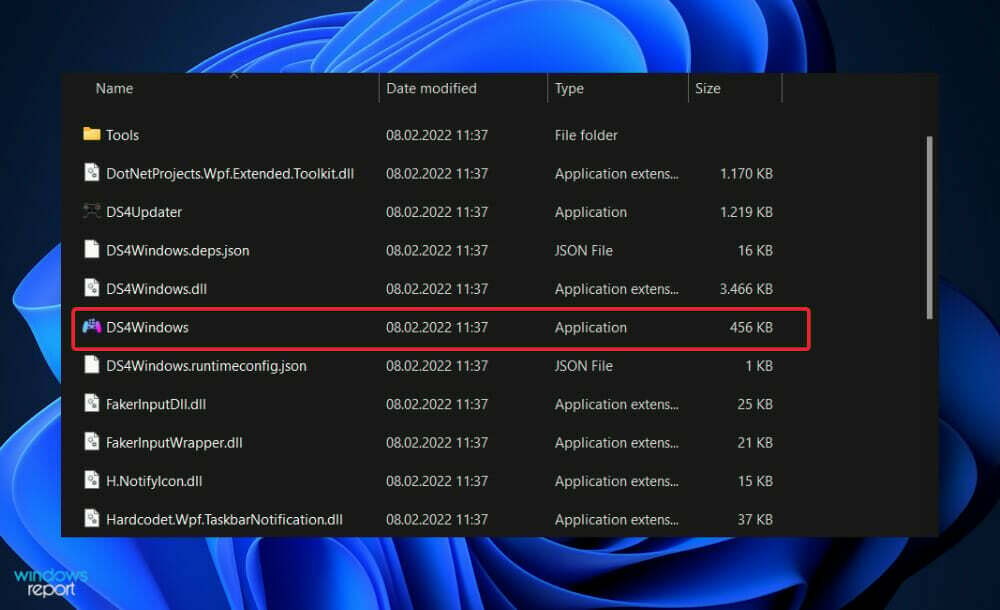
- Sinon tu peux visitez le site officiel et re-téléchargez le logiciel. Il installera la dernière version.
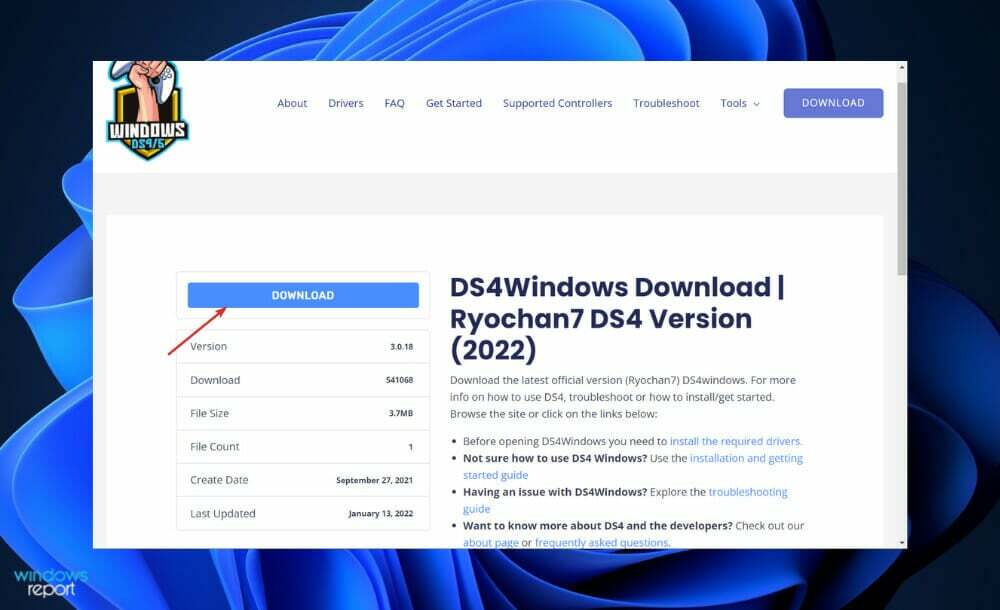
2. Vérifier l'état du contrôleur
- Faites un clic droit sur le Démarrer icône puis cliquez sur Gestionnaire de périphériques pour l'ouvrir.

- Développez maintenant le Dispositifs d'interface humaine section et faites un clic droit sur la Contrôleur de jeu compatible HID option puis choisissez Activer l'appareil. Dans notre cas, on obtient le Désactiver l'appareil alternative puisque la carte est déjà activée.
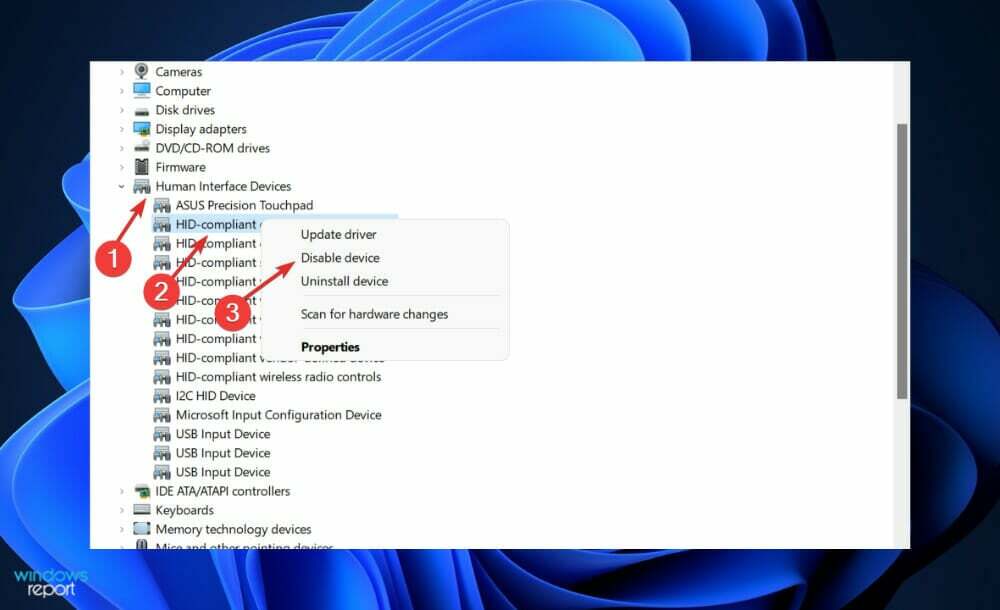
3. Mettre à jour Windows
- appuyez sur la les fenêtres clé + je pour ouvrir le Réglages application, puis cliquez sur Windows Update dans le panneau de gauche.

- Si vous avez de nouvelles mises à jour à télécharger, cliquez sur le Installer maintenant et attendez la fin du processus, sinon cliquez sur le Vérifier les mises à jour bouton.

Conseil d'expert: Certains problèmes de PC sont difficiles à résoudre, en particulier lorsqu'il s'agit de référentiels corrompus ou de fichiers Windows manquants. Si vous rencontrez des problèmes pour corriger une erreur, votre système peut être partiellement endommagé. Nous vous recommandons d'installer Restoro, un outil qui analysera votre machine et identifiera le problème.
Cliquez ici pour télécharger et commencer à réparer.
Il est possible que vous utilisiez une version antérieure de Windows et que cela soit à l'origine du problème, qui peut être résolu en mettant à jour la version la plus récente. L'erreur sera presque certainement corrigée lors d'une mise à niveau ultérieure du progiciel.
4. Mettre à jour les pilotes
- appuyez sur la les fenêtres clé + je pour ouvrir le Réglages application, et cliquez sur Windows Update du panneau de gauche suivi de Options avancées sur le côté droit.

- Faites défiler vers le bas jusqu'à ce que vous trouviez le Options additionelles section puis cliquez sur Mises à jour facultatives.

- Cliquez maintenant sur le Mises à jour du pilote option puis sélectionnez toutes les mises à jour de pilotes qui vous sont présentées et enfin cliquez sur le Télécharger et installer bouton.

Bien que Windows soit normalement responsable des mises à jour des pilotes, vous pouvez vérifier manuellement les mises à jour si vous rencontrez un problème. Pour les analyses automatiques des pilotes obsolètes, nous recommandons fortement un outil dédié tel que DriverFix.
Dois-je utiliser DS4Windows avec Steam ?
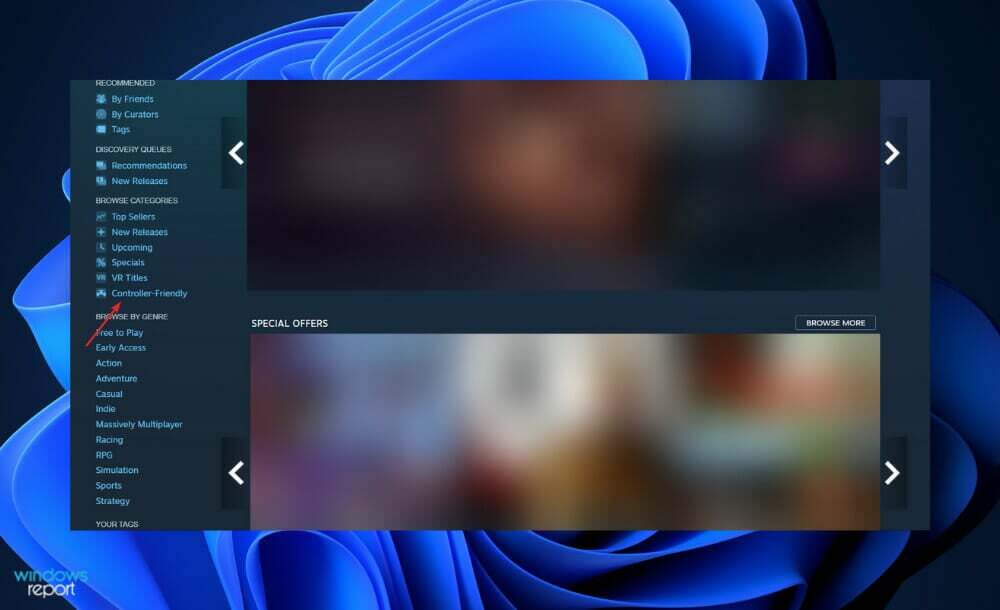
L'utilisation du contrôleur DualShock 4 PlayStation 4 sur un PC n'est pas pour tout le monde, et nous comprenons pourquoi. Contrairement aux joueurs au clavier, vous avez choisi de vivre la vie analogique plutôt que de vous soumettre au positionnement compliqué des mains requis par une souris.
Bien qu'il existe une variété d'options disponibles, le contrôleur PlayStation 4 est rapidement devenu l'un des accessoires de jeu PC préférés de l'équipe, notamment parce qu'il est incroyable dans vos mains.
Malgré le maintien de la forme classique du contrôleur DualShock, le nouveau dispose de joysticks et de déclencheurs plus modernes qui sont mieux adapté aux tireurs modernes et aux jeux d'action que son prédécesseur - bien qu'il ne soit pas aussi excitant que le DualSense trouvé sur le PS 5.
Avec le support officiel de Steam, faire fonctionner votre manette PS4 dans Steam est un jeu d'enfant grâce au peu de configuration requise. Assurez-vous simplement de coupler ou de connecter votre manette avant de lancer Steam ou tout autre jeu, sinon votre manette pourrait ne pas être détectée par le logiciel.
Si vous rencontrez des problèmes de connexion, il suffit de fermer et de rouvrir Steam pour résoudre le problème. Sinon, essayez de connecter votre ordinateur à un port USB 2.0 plutôt qu'à un port USB 3.0. Les DualShock 4 ont une étrange façon d'agir.
Dès que vous êtes connecté, accédez au menu des paramètres Steam (situé dans le menu déroulant en haut à gauche) pour vous assurer que tout se passe bien.
Pour plus d'informations et des solutions possibles à votre problème, visitez notre article sur la façon de réparer la connexion du contrôleur DS4Windows dans Windows 10/11.
Alternativement, vous pouvez jetez un oeil à notre guide sur ce qu'il faut faire si le contrôleur PS4 ne se connecte pas au PC. Ne le manquez pas!
Et enfin, une autre directive dont vous aurez besoin pour quand La lecture à distance PS4 ne fonctionnera pas sur Windows 10/11 pour diverses raisons connues et inconnues.
Ce guide vous a-t-il été utile? N'hésitez pas à nous le dire dans la section commentaires ci-dessous. Merci d'avoir lu!
 Vous avez toujours des problèmes ?Corrigez-les avec cet outil :
Vous avez toujours des problèmes ?Corrigez-les avec cet outil :
- Téléchargez cet outil de réparation de PC noté Excellent sur TrustPilot.com (le téléchargement commence sur cette page).
- Cliquez sur Lancer l'analyse pour trouver les problèmes Windows qui pourraient causer des problèmes au PC.
- Cliquez sur Tout réparer pour résoudre les problèmes avec les technologies brevetées (Remise exclusive pour nos lecteurs).
Restoro a été téléchargé par 0 lecteurs ce mois-ci.
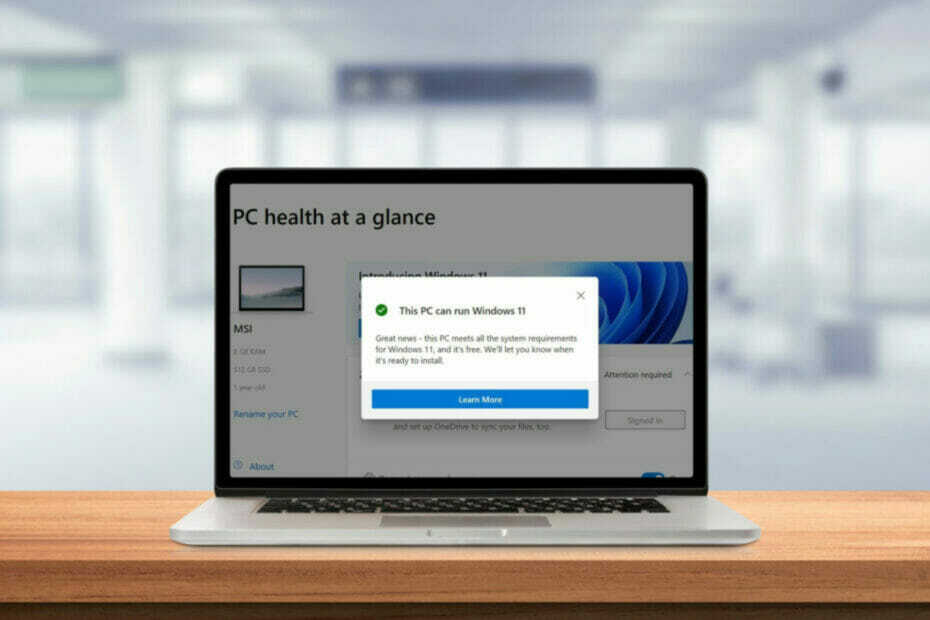
![Cele mai bune camere video auto cu GPS [Ghid 2021]](/f/222ca02342f16a975f3ef544fa5229d1.jpg?width=300&height=460)
![Antivirus gratuit pentru un an [Top 4 des solutions idéales]](/f/b3bd92fbab1746b4e38a30016725c7b2.jpg?width=300&height=460)